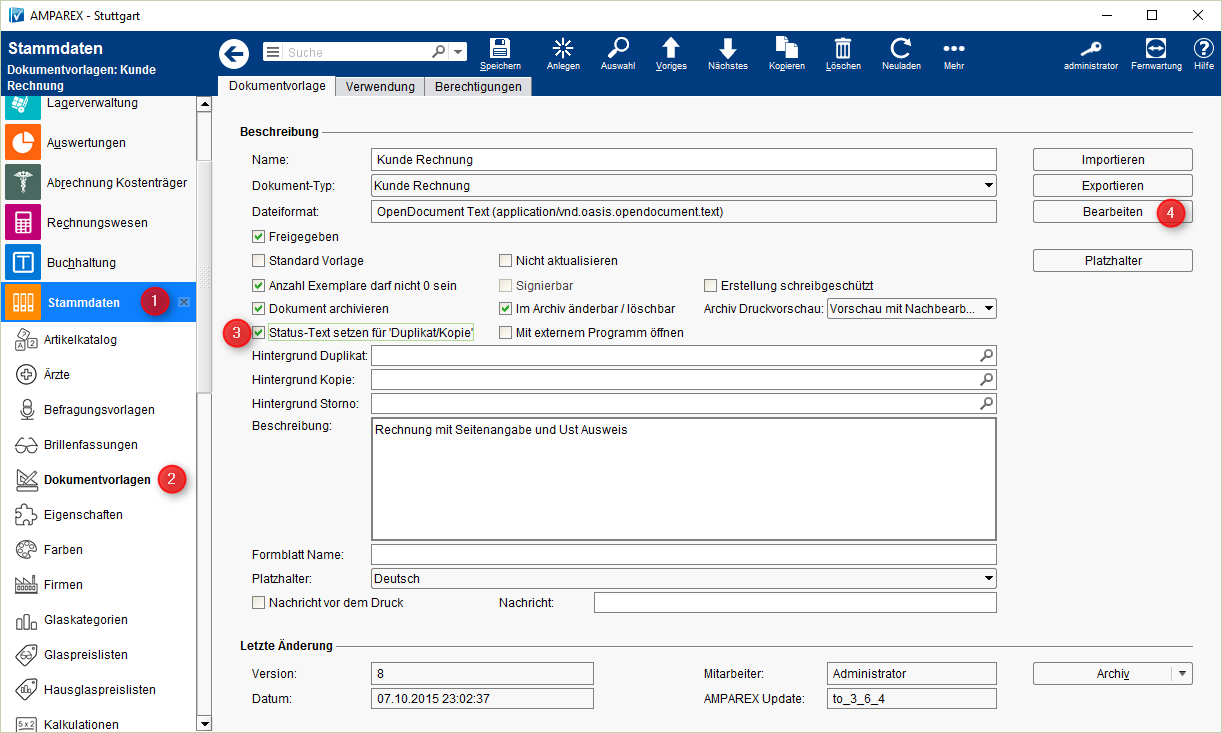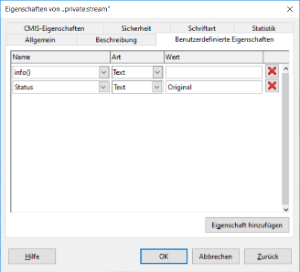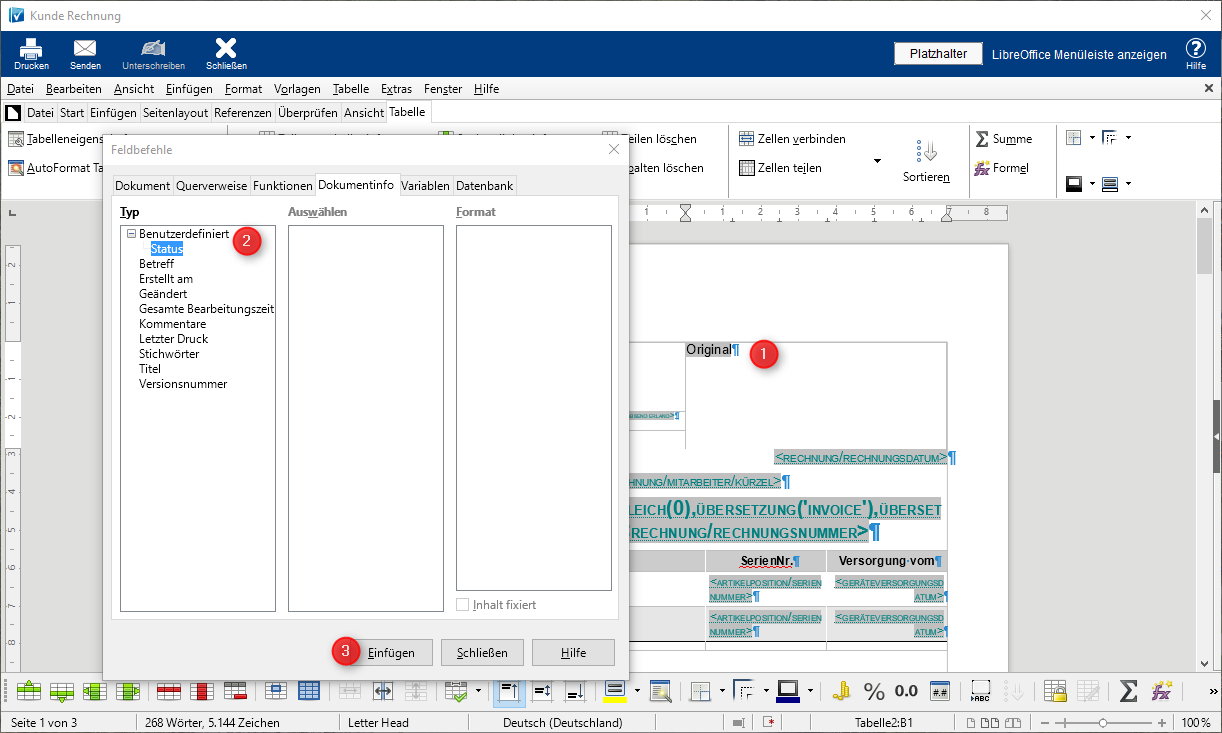Problemstellung
Wer keine Wasserzeichen für Kopien/Duplikate im Hintergrund seiner Dokumente möchte, kann auch einen Statustext von AMPAREX generieren lassen und diesen im Dokument z. B. hinter der Rechnungsnummer platzieren.
Lösung
| Beschreibung | |
|---|---|
(1) Suchen und öffnen Sie die gewünschte Dokumentvorlage in den Stammdaten (1) der Dokumentvorlagen (2).
| |
(2) Lassen Sie die Office-Menüleiste anzeigen. Diese wird benötigt, um auf das LibreOffice-Menü zugreifen zu können.
| |
(3) Setzen Sie den Cursor (die Eingabeposition) in der Dokumentvorlage an die Stelle (1), an der der Text später erscheinen soll.
Info 'Kopie' bzw. 'Duplikat' werden nur beim Druckvorgang eingetragen und sind in der Vorschau von Dokumenten noch nicht sichtbar. Ihr Archivdokument muss mit einer Vorlage erzeugt worden sein, die bereits die 'Status' Eigenschaft hat. (Ein beliebter Fehler ist, die Rechnungsvorlage nach den o.g. Schritten anzupassen und dann eine alte Rechnung nachzudrucken. Das funktioniert nicht.) Warum nimmt AMPAREX eigentlich nicht einen normalen Platzhalter anstatt der Dokumenteigenschaft? |